
Tässä tarkastelussa - yksityiskohtaisesti Winaero Tweaker -ohjelman perustoiminnot suhteessa Windows 10: hen (vaikka hyödyllisyys toimii Windows 8, 7) ja joitain lisätietoja.
Asennus Winaero Tweaker
Asentimen lataamisen ja käynnistämisen jälkeen apuohjelma on kaksi vaihtoehtoa: Yksinkertainen asennus (ohjelman rekisteröinnillä "Ohjelmat ja komponentit") tai yksinkertaisesti purkaminen tietokoneessa määritettyyn kansioon (seurauksena Winaero Tweaker Versio on osallista.

Mieluummin toinen vaihtoehto, voit valita sen, jonka haluat enemmän.
Winaero Tweakerin avulla voit määrittää Windows 10: n suunnittelun ja käyttäytymisen
Ennen kuin aloitat jotain muutosta ohjelmassa esitetyn järjestelmän avulla, suosittelen vahvasti Windows 10 Recovery -pisteen luomista, jos jotain menee pieleen.Ohjelman käynnistämisen jälkeen näet yksinkertaisen käyttöliittymän, jossa kaikki asetukset jaetaan pääosioilla:
- Ulkonäkö - Sisustus
- Kehittynyt ulkonäkö - lisä (laajennettu) rekisteröintiasetukset
- Käyttäytyminen - käyttäytyminen.
- Käynnistä ja kirjautuminen - lastaus ja syöttö.
- Desktop ja tehtäväpalkki - Työpöytä ja tehtäväpalkki.
- Kontekstivalikko - Kontekstivalikko.
- Asetukset ja ohjauspaneeli - Parametrit ja ohjauspaneeli.
- Tiedoston Explorer - Explorer.
- Verkko - verkko.
- Käyttäjätilit - käyttäjätilit.
- Windows Defender - Windows Defender.
- Windows-sovellukset - Windows-sovellukset (kaupasta).
- Tietosuoja - yksityisyys.
- Työkalut - Työkalut.
- Hanki klassiset sovellukset - Hanki klassisia sovelluksia.
En lueta kaikkia luettelossa olevia toimintoja (myös näennäisesti lähitulevaisuudessa, Venäjän kieli Winaero Tweakerin pitäisi näkyä, jossa mahdollisuudet ymmärretään selitetään), mutta huomautan joitakin parametreja, jotka Kokemus on halutuimpia Windows-käyttäjiä 10, jotka on ryhmitelty ne osioilla (ohjeet annetaan myös saman manuaalisen määrittämiseen).
Ulkonäkö (ulkonäkö)

Rekisteröintiparametrien osassa voit:
- Sisällytä piilotettu teema Aero Lite.
- Muuta sisustusasetukset Alt + -välilehti (Muuta läpinäkyvyyttä, työpöydän kesto, palauta Classic Menu Alt + Tab).
- Sisällytä värien otsikot sekä vaihda otsikkoväri (ei-aktiivinen otsikkopalkit väri).
- Sisällytä Windows 10: n suunnittelun tumma aihe (nyt voit tehdä personointiparametreissa).
- Jos haluat muuttaa Windows 10: n (teemakäyttäytymisen) käyttäytymistä, erityisesti uuden aiheen soveltamisen tekemiseen ei muuta hiiren osoittimia ja työpöydän kuvakkeita. Lisätietoja aiheista ja niiden manuaalista kokoonpanosta - Windows 10-teemat.
Kehittynyt ulkonäkö (kehittynyt ulkonäkö)

Aiemmin sivustossa oli ohjeita siitä, miten voit muuttaa Windows 10: n fonttikokoa, erityisesti virtaa sen vuoksi, että fonttikokoasetus katosi Creators-päivitykseen. Winaero Tweakerissa, Lisäasetukset-asetukset -osiossa voit määrittää paitsi fontin mitat jokaiselle kohteelle (valikko, kuvakkeet, viestit), mutta valitse myös tietty fontti ja sen suunnittelu (asetusten soveltamista varten se on tarpeen Jos haluat napsauttaa "Käytä muutoksia", poistu järjestelmästä ja siirry uudelleen siihen).
Täällä voit säätää vieritysliuskan, Windows Bordersin, korkeuden ja Windowsin ikkunoiden koon. Jos et pidä tuloksia, voit palauttaa muutokset nollausasetuksiin.
Käyttäytyminen

"Käyttäytyminen" -osiossa muutetaan joitain Windows 10 -parametreja, joista se on korostettava:
- Mainokset ja ei-toivotut sovellukset - Mainon poistaminen käytöstä ja ei-toivottujen Windows 10 -sovellusten asentamisesta (ne, jotka on asennettu ja näkyvät Käynnistä-valikossa, kirjoitti niistä ohjeista, miten suositellut Windows 10 -sovellukset voidaan poistaa käytöstä). Jos haluat poistaa käytöstä, tarkista Windows 10: n käytöstä käytöstä käytöstä käytöstä.
- Poista ohjainpäivitykset - Automaattisen Windows 10 -ohjaimen päivityksen käytöstä poistaminen käytöstä (miten se on manuaalisesti - Ohjeissa Windows 10 -ohjain automaattisen päivityksen poistaminen käytöstä).
- Poista uudelleenkäynnistys päivitysten jälkeen - Poista uudelleenkäynnistys päivitysten jälkeen (katso automaattisen Windows 10: n käytöstä poistaminen päivitysten jälkeen).
- Windows Update -asetukset - Voit määrittää Windows Update -asetusten määrittämisen ensimmäisen vaihtoehdon kytkee "Ilmoita vain" -tilasta (eli päivityksiä ei automaattisesti ladata), toinen voit poistaa palvelukeskuspalvelun käytöstä (katso Windows 10 -päivitysten poistaminen käytöstä) .
Lataa ja kirjaudu (käynnistys ja kirjautuminen)
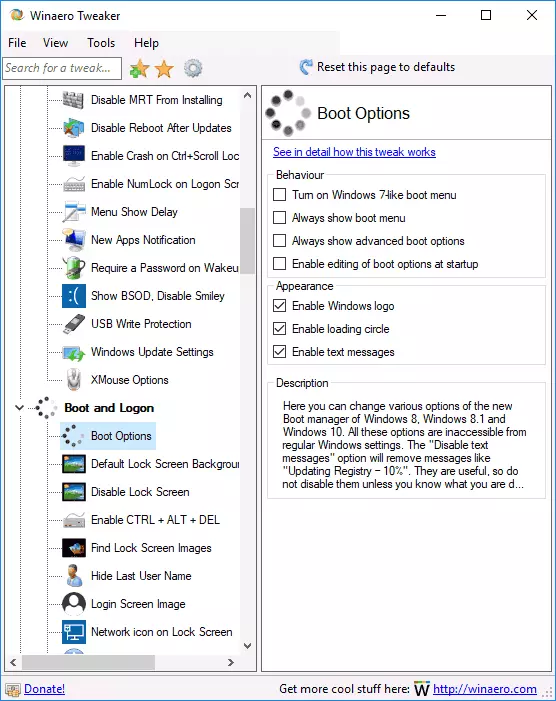
Seuraavat asetukset voivat olla hyödyllisiä lataus- ja kirjautumisparametreissa:
- Käynnistysasetusten osiossa voit ottaa käyttöön "Näytä aina kehittyneitä käynnistysparametreja" (näytä aina erityisiä latausasetuksia), jonka avulla voit helposti päästä turvalliseen tilaan tarvittaessa, vaikka järjestelmää ei käynnistynyt normaalissa tilassa, katso Kuinka siirtyä Windows 10 -tilaan suojaamiseksi.
- Oletusnäytön tausta - Voit asettaa taustakuvan lukitusnäytölle ja poistaa lukitusnäytön käytöstä (katso Windows 10-lukitusnäytön käytöstä poistaminen käytöstä).
- Verkkokuvake lukitusnäytössä ja virtapainike kirjautumisnäytössä voit poistaa verkkokuvakkeen ja "On-painikkeesta" lukitusnäytöstä (voi olla hyödyllistä estää yhteys verkkoon kirjautumatta sisään ja rajoittaa merkintää elvytysympäristö).
- Näytä viimeisen kirjautumistiedot - Voit tarkastella tietoa edellisestä kirjautumisestä (katso syöttötietojen tarkasteleminen Windows 10: ssä).
Desktop ja tehtäväpalkin tehtävä (työpöytä ja tehtäväpalkki)

Tämä Winaero Tweaker -osiossa on monia mielenkiintoisia parametreja, mutta en muista, että jotkut niistä kysyivät usein minusta. Voit kokeilla: muun muassa voit käynnistää "Vanhan" äänenvoimakkuuden säätötyylin ja näyttää akun varauksen, joka näyttää sekuntia kello tehtäväpalkissa, sammuta kaikki sovellukset käytöstä, poista Windows 10 -ilmoitukset käytöstä.
Kontekstivalikko (kontekstivalikko)
Kontekstivalikossa parametrit voit lisätä asiayhteys menu erä pöytäkoneille, kapellimestari ja joitakin tiedostotyyppejä. Usein kysytään:- Lisää komentokehote järjestelmänvalvojana - lisää Kontekstivalikkoon "komentorivi" -kohdan. Kun soitat kansioon, se toimii aiemmin nykyisen komennon "Avaa komentoikkuna tässä" (katso "Avaa komennot -ikkunan" palauttaminen Windows 10 -kansioiden kontekstivalikosta).
- Bluetooth-kontekstivalikko - kontekstivalikon lisääminen Bluetooth-toimintoihin (liitäntälaitteet, tiedostonsiirto ja muut).
- Tiedoston hash-valikko - Kohteen lisääminen eri algoritmien tiedoston tarkistussumman laskemiseksi (katso, kuinka löytää hash tai tiedoston tarkistussumma ja mitä se on).
- Poista oletustiedot - Voit poistaa kontekstivalikon oletustuotteet (huolimatta siitä, että ne on lueteltu englanniksi, poistetaan Venäjän Windows 10 -versiosta).
Parametrit ja ohjauspaneeli (Asetukset ja ohjauspaneeli)
Tässä on vain kolme vaihtoehtoa: Ensimmäinen voit lisätä Windows Update Centerin ohjauspaneeliin, seuraavaan - poistaaksesi esiasetetun sivun (sisäpiirisivun) parametreista ja lisätä Windows 10: n "Share" -toimintoasetukset -sivun.
File Explorer
Explorerin asetukset antavat sinulle seuraavat hyödylliset asiat:- Irrota pakattujen kansioiden nuolet (pakattu peittokuvake), irrota tai vaihda pikakuvakkeet (pikakuvake nuoli). Katso Windows 10: n pikakuvakkeen poistaminen.
- Poista teksti "etiketti", kun luodaan pikavalintoja (Poista pikavalinta teksti).
- Määritä tietokoneen kansiot (näytetään kohdassa "Tämä tietokone" - "Folders" Explorerissa). Poista tarpeettomat ja lisää oma (Muokkaa tätä tietokoneen kansiota).
- Valitse käynnistyskansio, kun avaat johdin (esimerkiksi nopean pääsyn "tämän tietokoneen") - tiedoston Explorerin käynnistyskansioon.
Verkko (verkko)
Voit muuttaa joitakin työparametreja ja pääsyä verkkoasemiin, mutta tavalliselle käyttäjälle asetettu Ethernet-mittaustoiminto voi olla hyödyllisin, mikä asettaa verkkoyhteyden kaapelin yli rajayhteyden mukaan (mikä voi olla hyödyllistä vaikuttavat liikennepalveluihin, mutta samanaikaisesti sammuta automaattiset latauspäivitykset). Katso Windows 10 viettää internetiä, mitä tehdä?
Käyttäjätili (käyttäjätili)

Seuraavat vaihtoehdot ovat saatavilla:
- Sisäänrakennettu järjestelmänvalvoja - Ota käyttöön sisäänrakennettu järjestelmänvalvojan tili, piilotettu oletusarvoisesti. Lue lisää - Sisäänrakennettu järjestelmänvalvojan tili Windows 10: ssä.
- Poista UAC-käytöstä poistaminen käytöstä (katso UAC: n tai tilin hallinnan poistaminen käytöstä Windows 10: ssä).
- Ota käyttöön UIC sisäänrakennetulle järjestelmänvalvojalle - Sisäänrakennetun järjestelmänvalvojan tilinvalvonnan käyttöönotto (oletusarvoisesti).
Windows Defender (Windows Defender)
Windows Defender Management -osiossa voit:- Ota käyttöön Windows Defender (Poista Windows Defender) käytöstä ja poista käytöstä, miten Windows 10 Defender poistaa käytöstä.
- Ota suojaus ei-toivottuja ohjelmia vastaan (suojaus ei-toivotuista ohjelmistoista), katso, miten suojaus ei-toivottuja ja haittaohjelmia vastaan Windows 10-puolustaja.
- Poista puolustajakuvake tehtäväpalkista.
Windows-sovellukset (Windows-sovellukset)
Windows 10 Store -asetusten avulla voit poistaa ne automaattisesti päivittää, käynnistä klassinen maali, valitse Microsoft Edge Selaimen latauskansio ja palauttaa kyselyn "Haluatko sulkea kaikki välilehdet?" Jos olet katkaissut sen reunalla.
Yksityisyys (yksityisyys)
Windows 10: n luottamuksellisuuden parametreissa vain kaksi kohdetta on poistettu salasanan selauspainike syöttämällä (Silmä salasanan syöttökentän vieressä) ja sammuta Windows 10 telemetria.Työkalut (Työkalut)
Työkalut-osiossa on useita apuohjelmia: Pikavalinnan luominen, joka aloittaa järjestelmänvalvojan puolesta, yhdistämällä .reg-tiedostot, nollaa kuvake-välimuisti, muuttamalla tietoja valmistajasta ja tietokoneen omistajasta.
Hanki klassisia sovelluksia (Get Classic Apps)

Tämä osa sisältää pääasiassa viittauksia tekijän ohjelman artikloihin, josta osoitetaan, kuinka ladata klassisia sovelluksia Windows 10: lle, lukuun ottamatta ensimmäistä vaihtoehtoa:
- Ota käyttöön Classic Näytä Windows Valokuvat (Aktivoi Windows Photo Viewer). Katso, miten voit ottaa vanhoja valokuvia Windows 10: ssä.
- Standardi Windows 7 -pelit Windows 10: lle
- Desktop Gadgetit Windows 10: lle
Ja jotkut muut.
lisäinformaatio
Jos jokin muutoksista, jotka olet peruuttanut, valitse kohde, jonka olet muuttanut Winaero Tweaker ja napsauta "Palauta tämä sivu oletusarvoiksi" yläosassa. No, jos jotain meni pieleen, yritä käyttää järjestelmän palautuspisteitä.
Yleensä tällä Tweakerilla on laajin joukko tarvittavat toiminnot, kun taas voin arvioida, varovasti järjestelmää. Ei ole enää mahdollisia vaihtoehtoja, jotka löytyvät erityisohjelmista Windows 10: n valvonnan irrottamiseksi, tässä aiheessa - Windows 10: n valvonnan poistaminen käytöstä.
Voit ladata Winaero Tweaker -ohjelman virallisesta kehittäjältä http://winaero.com/download.php?View.1796 (Lataa Winaero Tweaker -linkkiä sivun alareunassa).
